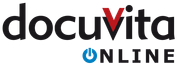Wiki & Dokumentation
Administratorhandbuch - ExpiryChecker
Administratorhandbuch - Verrsion 18.8.x.xx
Einleitung
Dieses Handbuch richtet sich an Systemadministratoren und IT-Verantwortliche, die vor der Aufgabe stehen, ein bereits installiertes docuvita Dokumentenmanagement-System auf die speziellen Anforderungen des ExpiryChecker anzupassen. Es erläutert die Schritte, die für eine Installation und Konfiguration des ExpiryChecker erforderlich sind.
Über dieses Handbuch
Dieses Handbuch erklärt die Funktionen und die Einrichtung des ExpiryCheckers. Die Installation sowie die Konfiguration des ExpiryCheckers können sich, je nach verwendetem docuvita System, im Ablauf leicht unterscheiden. Das prinzipielle Vorgehen ist aber unabhängig von der Version. Die Verfahren und Beispiele, die in diesem Handbuch dargestellt sind, gehen davon aus, dass Sie mit einem aktuellen Windows mit einem aktuellen Browser arbeiten. Manche Vorgehensweisen können hier von diesem Handbuch abweichen.
Produktbeschreibung
Der ExpiryChecker überprüft das Gültigkeitsdatum eines Dokumentes, indem der Feldwert "Gültig bis" (Standardfeld obj.ValidUntil) aus der Eigenschaftenliste bewertet wird. Liegt das eingetragene Datum in der Vergangenheit, wird das Dokument als abgelaufen betrachtet.Alternativ zur Prüfung in die Vergangenheit kann auch eine Prüfung in die Zukunft erfolgen. So kann z.B. auch eine Kündigungsfrist berücksichtigt werden. Es besteht weiterhin die Möglichkeit komplexere Suchabfrage durchzuführen (z.B. Finde alle Verträge die einen zustädnigen Bearbeiter eingetragen haben und das Wiedervorlage Datum gefüllt ist)..
Folgende Aktionen können bei erkannten Dokumenten ausgeführt werden
- Aufbringen eines Wasserzeichen auf jede Dokumentenseite. Hierfür wird eine neue Dokumentenversion erstellt.
- Schreiben von frei definierten Objekteigenschaften
- Setzten der Löschmarkierung mit dem Löschgrund "Expired / Zum Löschen markiert durch ExpiryChecker"
- Starten eines Workflows
Symbolerklärung
An verschiedenen Stellen dieses Handbuches finden sich Hinweis-Boxen, die Sie auf besonders wichtige oder wissenswerte Informationen aufmerksam machen sollen. Mit * markierte Kapitel oder Bedienelemente müssen nicht zwangsläufig in sämtlichen Installationen sichtbar sein. Die Sichtbarkeit kann zusätzlich von den Berechtigungen des einzelnen Benutzers abhängen.
Info
Hinweise in dieser Kategorie beinhalten Hilfreiche Tipps
Hinweis
Diese Punkte sollten Sie unbedingt beachten
Systemvoraussetzungen
Der ExpiryChecker benötigt zur Ausführung die folgenden Vorraussetzungen:
- .NET Framework 4.6 oder höher
- vorhandenes docuvita DMS 2.0.9xx oder höher
- eine freie docuvita Zugriffslizenz (zum Starten von
- ca. 100 MB für die Installation
- Eine Internetverbindung für die Aktivierung und Validierung der Produktlizenz
- optional: Zum Starten von Workflows wird eine docuvita.Workflow Lizenz benötigt.
Installation
Dieses Kapitel enthält die notwendigen Informationen die zu erfolgreicher Installation und Update des ExpiryChecker durchzuführen sind.
Administrator Rechte
Für die Installation benötigen Sie Administrator Rechte.
Windows Dienst
Während der Installation wird ein eigenständiger Windows Dienst (dvs.ExpiryChecker) installiert. Dieser wird standardmäßig mit dem Benutzer Lokales System ausgeführt. Als Starttyp ist automatisch eingestellt.
Starten Sie die dvs.ExpiryChecker 18.x.xx.msi Datei.
Klicken Sie auf "Weiter" um mit der Installation zu beginnen.
Lesen Sie sich die Lizenzvereinbarung durch und bestätigen Sie diese.
Lizenzvereinbarung
Den aktuell gültigen Lizenzvertrag finden Sie nach der Installation zusätzlich im Installsordner. (Standardpfad: C:\Program Files (x86)\docuvita\dvs.ExpiryChecker\help\Eula dvs.ExpiryChecker.pdf)
Im nächsten Schritt werden Sie nach dem Lizenzschlüssel gefragt.
Lizenzdatei
Nach erfolgreicher Installation muss die Lizenzdatei noch direkt ins Installverzeichnis abgelegt werden. (Standardpfad: C:\Program Files (x86)\docuvita\dvs.ExpiryChecker )
Im folgenden Schritt haben Sie die Möglichkeit den Ablageort für die Log-Dateien anzupassen.
Als nächstes haben Sie die Möglichkeit den Installationsordner anzupassen.
Danach erscheint ein Fenster, mit dem die Installation gestartet werden kann.
Bei einer erfolgreichen Installation erscheint abschließend folgendes Fenster
Konfiguration
Starten der Konfiguration
Die Konfiguration kann mittels eines graphischen Konfigurators vorgenommen werden. Den graphische Konfigurator dvs.ExpiryChecker.Configurator.exe finden Sie direkt im Installationsordner.
Standard Installationsordner
C:\Program Files (x86)\docuvita\dvs.ExpiryChecker
Administrator Rechte
Der Konfigurator kann nur mit erhöhten Rechten durchgeführt werden.
Die Oberfläche des Konfigurators
In diesem Kapitel wird die Oberfläche des dvs.ExpiryChecker-Konfigurators beschrieben.
Automatische Verschlüsselung
Das Benutzer Passwort bzw. die API-Benutzer- GUID werden automatisch verschlüsselt in der Konfigurationsdatei hinterlegt. Nach Eingabe des Passwortes wird es automatisch im Konfigurator verschlüsselt angezeigt.
Hier können Sie eine bestehende Konfigurationsdatei öffnen. | |
Hier können Sie die Konfigurationsdatei auf den zuletzt gespeicherten Stand zurücksetzen. | |
Mit dieser Schaltfläche wird die aktuelle Einstellung übernommen und abgespeichert. | |
| |
|
Speichern
Vor dem Speichern der Konfiguration müssen alle offenen Bearbeitungsfelder geschlossen werden. Ansonsten werden die geöffneten Einstellungen nicht gespeichert.
Allgemeine Einstellungen
| Feld | Beschreibung |
|---|---|
| Objekte/Batchrun | Anzahl der Objekte die pro Stapelverarbeitung kontrolliert werden. |
| Start Zeit | Zu dieser Uhrzeit wird die Überprüfung der Dokumente gestartet. |
| Arbeitsverzeichnis | Temporäres Arbeitsverzeichnis für die Erstellung neuer Dokumentenversionen. Dies wird benötigt wenn ein Wasserzeichen aufgebracht wird. |
docuvita Systeme
| Feld | Beschreibung |
|---|---|
| docuvita Server Adresse | Hier tragen Sie die docuvita-Server URL ein. z.B. https://h02.docuvita.online/meinSystem/services |
| System ID | Hier tragen Sie docuvita-System-ID (Mandanten Nummer) ein. |
| Benutzername | Benutzername des docuvita-Benutzers, der für die Überprüfung verwendet werden soll. Wenn API-Benuitzer GUID verwendet wird mus hier nichts eingetragen werden. |
| Passwort | docuvita Passwort zum angegebenen docuvita-Benutzers. Wenn API-Benuitzer GUID verwendet wird mus hier nichts eingetragen werden. |
| API-Benutzer GUID | GUID (Passwort) des API-Benutzers im docuvita. |
| Update alle Objekte | Wenn diese Option gesetzt ist, werden alle Objekte aktualisiert. Ansonsten erfolgt immer nur eine Überprüfung der letzten 24 Stunden nach dem zu prüfenden Datum. |
Benutzer Berechtigungen
Beachten Sie, dass der docuvita Benutzer u.U. einen Vollzugriff auf alle Dokumente benötigt.
Automatische Verschlüsselung
Das Benutzer Passwort bzw. die API-Benutzer- GUID werden automatisch verschlüsselt in der Konfigurationsdatei hinterlegt. Nach Eingabe des Passwortes wird es automatisch im Konfigurator verschlüsselt angezeigt.
Komplettes Update
Nach der Installation bzw. nach einer längeren Betriebspause sollte die Option Komplettes Update aktiviert sein.
Objektliste
Hier haben Sie die Möglichkeit die Konfiguration an einzelnen Objekten anzupassen.
| Feld | Beschreibung |
|---|---|
| Gespeicherte Suche | In diesem Feld kann eine gespeicherte Suche eintragen werden. Die weiteren Aktionen werden dann auf der Trefferliste dieser Suche ausgeführt. |
| Objekt TypID | Objekttyp-ID des docuvita Objektes, das aktualisiert werden soll. Wenn 0 dann wird diese Einstellung bei alle Objekttypen angewandt. Wird bei der Gespeicherten Suche nicht berücksichtigt. |
| Vorlauf | Mit diesem Wert können auch Objekte mit einem Gültigkeitsdatum in der Zukunft erfasst werden. Der Eintrag erfolgt in Tagen. Wird bei der Gespeicherten Suche nicht berücksichtigt. |
| Update Feld | Feldname der Objekteigenschaft die aktualisiert werden soll. |
| Neuer Feldwert | Wert, der in das zu aktualisierende Feld geschrieben wird. |
| Workflow Name | Hier kann der (technische) Name des Workflows eingetragen werden. Dieser Workflow wird dann auf den gefundenen Objekten gestartet. |
| Workflow Parameter | Die von dem angegebenen Workflow benötigten Startparameter. Eintrage erfolgt als Komma getrennte Liste (z.B. StartParameter1=value1,StartParameter2=value2 ) |
| Einmaliger Workflowstart | Wenn dieses Häkchen nicht gesetzt ist, wird der Workflow gestartet, auch wenn bereits der selbe Workflow auf diesem Dokument/Objekt läuft. |
| Hintergrundbild | Bilddatei die als Wasserzeichen aufgebracht werden soll. Die Angabe erfoglt als absoluter oder relativ Pfad zum Installationsverzeichnis. Unterstützte Dateiformate sind png und jpg. |
Wasserzeichen
Das Hinzufügen eines Wasserzeichen geht nur, wenn die Vorschaudatei im PDF Format vorliegt.
Gespeicherte Suche
Gespeicherte Suche: Die Suche muss für den in der Konfiguration angegebene Benutzer (vgl. Benutzername aus docuvita Systeme) gespeichert werden.
Wasserzeichen
Im Installationsverzeichnis finden Sie im Ordner example Beispiele für das Wasserzeichen.
Löschmarkierung
Wenn die Eigenschaften Update Feld, Neuer Feldwert,Hintergrundbild und Workflow Name leer bleiben wird die Löschmarkierung gesetzt.
Starten der Überprüfung
Zum Starten der Überprüfung des Gültigkeitsdatums muss nur der installierte Windows Dienst dvs.ExpiryChecker gestartet werden. Beim Starten des Dienstes stehen zwei Parameter zur Verfügung:
| Parameter | Funktion |
|---|---|
| -t | Direkt beim Starten des Dienstes erfolgt die Überprüfung laut Konfiguration. Es wird nicht bis zur eingestelltenUhrzeit gewartet. |
| -u | Es wird ein manuelles Update der Konfigurationsdatei auf die aktuelle Version durchgeführt. |
Verwandte Seiten
Copyright 2013-2020 docuvita solutions GmbH